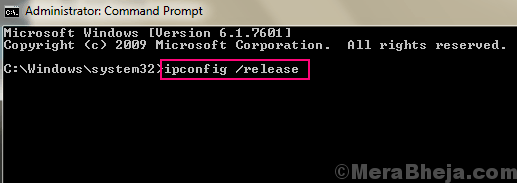Το Virgin Media Hub 3 λαμβάνει αυτόματα ενημερώσεις υλικολογισμικού
- Για να λάβετε μια ενημέρωση υλικολογισμικού Virgin Hub 3, θα πρέπει να περιμένετε μέχρι ο κατασκευαστής να προωθήσει την ενημέρωση μέσω των καναλιών του.
- Αν και δεν υπάρχουν μη αυτόματες μέθοδοι ενημέρωσης του υλικολογισμικού του, μπορείτε να εφαρμόσετε ορισμένες αλλαγές για να το διευκολύνετε.
- Διαβάστε παρακάτω για να δείτε τα λεπτομερή βήματα που δοκιμάστηκαν από την ομάδα δικτύωσης της WR.

Εάν θέλετε να κάνετε μια ενημέρωση υλικολογισμικού στο Virgin Hub 3, ξεχάστε το γιατί δεν μπορείτε να το κάνετε αυτό. Η ενημέρωση υλικολογισμικού Virgin HUB 3 προωθείται αυτόματα από τον κατασκευαστή.
Ενημερώνεται αυτόματα ο δρομολογητής της Virgin; Ναι, το Virgin Hub 3 ενημερώνεται αυτόματα. Ωστόσο, η ομάδα δικτύωσης της Αναφοράς των Windows έχει επινοήσει μια λύση για να επιβάλει τη διαδικασία.
- Ενεργοποιήστε το Hub.
- Εντοπίστε το Επαναφορά κουμπί στο πίσω μέρος της συσκευής και χρησιμοποιήστε ένα στυλό ή ένα αιχμηρό αντικείμενο για να το πιέσετε για 10 δευτερόλεπτα.

- Τώρα περιμένετε περίπου 5-10 λεπτά για να επανεκκινηθεί το Hub 3 της Virgin Media και να επανέλθει στο διαδίκτυο.
- Θα είναι έτοιμο όταν ανάβει συνεχώς η λευκή λυχνία λειτουργίας από το μπροστινό μέρος της συσκευής.
Εάν υπάρχουν νέες ενημερώσεις λογισμικού από τη Virgin Media, είναι πιθανό να εγκατασταθούν μετά από αυτήν την επαναφορά. Ωστόσο, δεν υπάρχει καμία εγγύηση ότι θα συμβεί. Όπως αναφέραμε παραπάνω, η ενημέρωση υλικολογισμικού προωθείται αυτόματα από τη Virgin Media και δεν υπάρχουν γνωστά κριτήρια για το πώς δίνουν προτεραιότητα σε αυτήν την ενέργεια.
- Βεβαιωθείτε ότι ο υπολογιστής σας είναι συνδεδεμένος με καλώδιο Ethernet ή Wi-Fi στο διανομέα.
- Ανοίξτε ένα πρόγραμμα περιήγησης της επιλογής σας, εισαγάγετε την ακόλουθη IP ((αυτή είναι η προεπιλεγμένη διεύθυνση IP του Virgin Media Hub) στη γραμμή διευθύνσεων και πατήστε Enter: 192.168.0.1
- Συνδεθείτε στο hub με τα διαπιστευτήριά σας. Ελέγξτε το εγχειρίδιο της συσκευής για να τα αποκτήσετε.
- Παω σε Λειτουργία μόντεμ, έλεγξε το Ενεργοποιήστε τη λειτουργία μόντεμ επιλογή και επιλέξτε Εφαρμογή αλλαγών.

Αν και δεν είναι εγγυημένο, από τις δοκιμές μας στο εργαστήριο WR, είναι πιο πιθανό να λάβετε μια ενημέρωση υλικολογισμικού για τη συσκευή της Virgin Media, εάν ρυθμίσετε τη συσκευή σε λειτουργία μόντεμ.
Ωστόσο, θα πρέπει να γνωρίζετε ότι ρυθμίζοντας το Hub 3, 4 ή 5 σε λειτουργία Modem, θα απενεργοποιήσετε ορισμένες από τις λειτουργίες του. Ένα από τα πιο σημαντικά είναι οι έξυπνες δυνατότητες Wi-Fi, ώστε να μπορείτε να βιώσετε αφάνεια ή ζητήματα απώλειας πακέτων.
Πώς δοκιμάζουμε, εξετάζουμε και βαθμολογούμε;
Δουλέψαμε τους τελευταίους 6 μήνες για τη δημιουργία ενός νέου συστήματος αξιολόγησης σχετικά με τον τρόπο παραγωγής περιεχομένου. Χρησιμοποιώντας το, επαναλάβαμε στη συνέχεια τα περισσότερα από τα άρθρα μας για να παρέχουμε πραγματική πρακτική εξειδίκευση στους οδηγούς που φτιάξαμε.
Για περισσότερες λεπτομέρειες μπορείτε να διαβάσετε πώς δοκιμάζουμε, εξετάζουμε και βαθμολογούμε στο WindowsReport.
Για να επαναφέρετε τον διανομέα στη λειτουργία δρομολογητή, επαναλάβετε τα βήματα στην παραπάνω λύση και επιλέξτε την επιλογή Ενεργοποίηση λειτουργίας δρομολογητή. Ακολουθεί ένας ολοκληρωμένος οδηγός για το τι πρέπει να κάνετε εάν Το Wi-Fi δεν λειτουργεί στο Virgin Media Hub.
Αυτή η μέθοδος λειτουργεί σε Virgin Media Hub 3, 4 ή 5 (όχι 5x) και Super Hub 1, 2 ή 2AC.
- Προστατευμένο: 3 τρόποι για να αφαιρέσετε το φόντο από το βίντεο
- Σφάλμα 503 Η ανάκτηση του Backend απέτυχε: Πώς να το διορθώσετε
- Επιδιόρθωση: Το Sky Glass έχει κολλήσει στην ενημέρωση λογισμικού σε εξέλιξη
- Σας ειδοποιεί το HBO Max όταν κάποιος συνδεθεί;
- Προστατευμένο: Πώς να αναβαθμίσετε και να βελτιώσετε το βίντεο χρησιμοποιώντας το VideoProc Converter AI
Όταν το Virgin Superhub ή το Virgin Media Hub 3 ενημερώνεται, θα δείτε το μπροστινό φως να αναβοσβήνει και θα αντιμετωπίσετε διακοπή σύνδεσης στο διαδίκτυο από 10 έως 30 λεπτά.
Επειδή ο χρόνος ενημέρωσης είναι τόσο μεγάλος, μπορεί να μπείτε στον πειρασμό να σκεφτείτε ότι υπάρχει πρόβλημα με το Virgin Hub ή το Virgin Router.
Αντίθετα, ελέγξτε το Κατάσταση υπηρεσίας Virgin Media ή καλέστε τους απευθείας για να μάθετε για πιθανά προβλήματα με το δίκτυο.
Αντιμετώπιση προβλημάτων με μια αποτυχημένη ή ματαιωμένη ενημέρωση υλικολογισμικού στο Virgin Hub 3
Εάν αποσυνδέσετε τον δρομολογητή από την πρίζα ή τον απενεργοποιήσετε κατά την ενημέρωσή του, είναι πιθανό να έχετε προβλήματα με το Virgin Hub 3 να μην λειτουργεί ή να μην συνδέεται. Εδώ είναι τι πρέπει να κάνετε σε αυτήν την περίπτωση:
- Αφαιρέστε όλες τις συνδεδεμένες συσκευές από τις θύρες Ethernet και το ασύρματο δίκτυο.
- Επαναφέρετε το Virgin Media Hub 3 στις εργοστασιακές ρυθμίσεις, όπως φαίνεται στην πρώτη λύση από αυτόν τον οδηγό.
Θα πρέπει επίσης να σημειώσετε ότι δεν είναι όλοι οι συνδρομητές κατάλληλοι να λάβουν όλο το υλικολογισμικό SuperHub 3. Ορισμένα από αυτά ενδέχεται να εισάγουν νέα χαρακτηριστικά που απαιτούν επιπλέον κόστος.
Για να συνοψίσουμε τον οδηγό μας, δεν μπορείτε να ενημερώσετε μη αυτόματα το υλικολογισμικό Virgin Media Hub 3, αλλά μπορείτε να το ενεργοποιήσετε επαναφέροντάς το στις εργοστασιακές ρυθμίσεις ή ρυθμίζοντάς το σε λειτουργία μόντεμ.
Ελπίζουμε ότι ο οδηγός μας παρείχε επαρκείς πληροφορίες σχετικά με τη διαδικασία και τώρα η συσκευή σας λειτουργεί σωστά.
Μπορεί επίσης να σας ενδιαφέρει να διαβάσετε τον οδηγό μας για το τι πρέπει να κάνετε εάν Η Virgin Media μπλοκάρει την IPTV.
Εάν έχετε περαιτέρω ερωτήσεις ή προτάσεις σχετικά με αυτό το θέμα, μεταβείτε στην ενότητα σχολίων παρακάτω για να μας αφήσετε μια σημείωση.